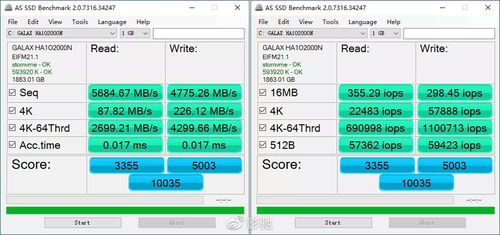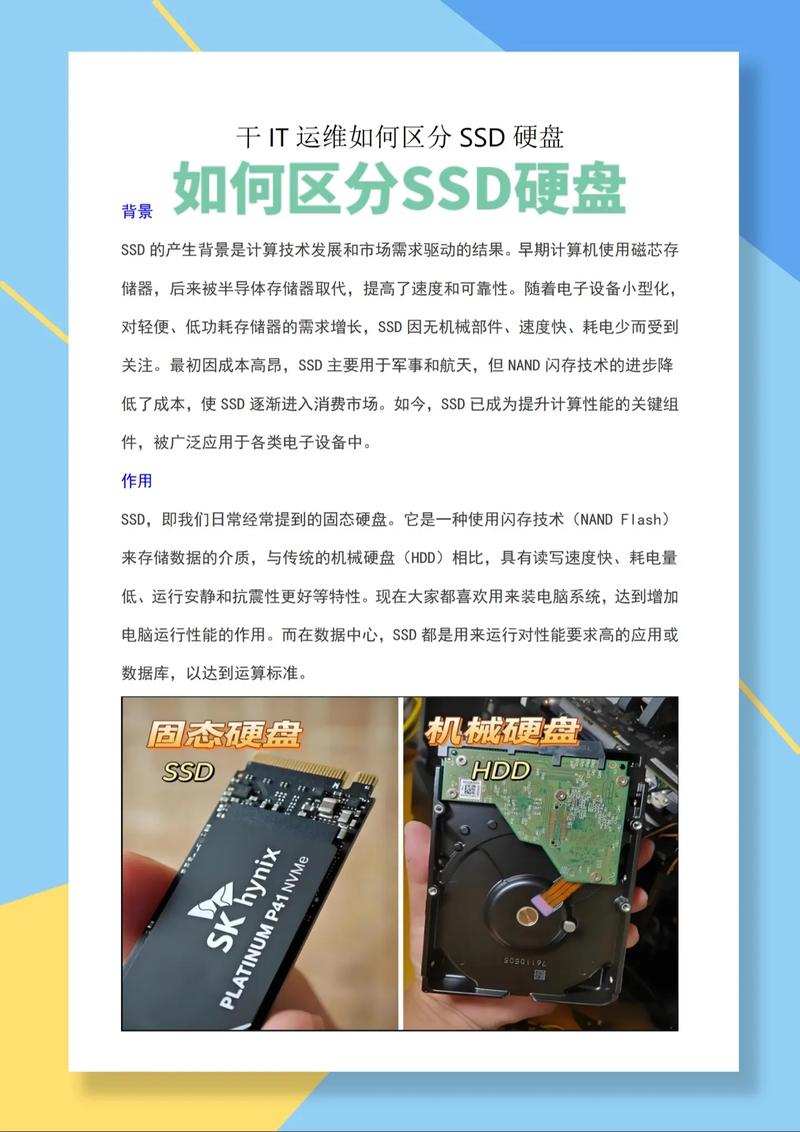将固态硬盘安装至宁美品牌机箱中,可以有效增强电脑的运行速度,接下来,我将逐一阐述安装过程中的详细步骤。
准备工作

在着手安装固态硬盘之前,必须做好详尽的准备工作。首先,必须核实你已购得与宁美机箱相匹配的固态硬盘。选购时,通常要特别留意接口类型,比如SATA和M.2接口,必须保证所选硬盘的接口与机箱兼容。此外,还需准备螺丝刀等工具,并提前检查这些工具是否完好无损,以便能够顺利打开机箱。此外,务必选择一个既安全又干燥,同时具备良好通风条件的工作场所,以防止静电对电脑硬件造成损害。在操作时,建议穿戴防静电手套,确保安装过程顺利进行并保障硬件安全。
打开机箱

将宁美机箱轻柔地摆放在平稳无尘的桌面上,细致地辨别机箱侧面的螺丝所在,然后选用恰当的螺丝刀缓缓旋开。部分机箱可能运用了独特的卡扣构造,这时便需依照相应的正确步骤将其拆开。拆开机箱后,里面的构造便一目了然地展现在我们面前。操作时需特别小心,轻柔地处理,力求不碰触到机箱内部的硬件设施,并且要细致地查看机箱内部的布局,这样才能为后续固态硬盘的安装工作打下坚实的基础。
确定安装位置

不同种类的固态硬盘在安装位置上有所区别。若是采用了SATA接口的固态硬盘,那么在机箱内部一般会有一个特定的硬盘托架。通常情况下,这个硬盘托架设置在机箱前部的硬盘槽位中。

对于搭载M.2接口的固态硬盘,你需要在主板上面找到相应的M.2插槽。但这个插槽在主板上的布局可能较为隐蔽,因此需要你仔细查阅主板说明书,以便准确找到它的位置。找到位置后,还需仔细考虑数据线和电源线的连接是否方便。
安装固态硬盘

将SATA接口的固态硬盘放入硬盘托架,对准螺丝孔位,用螺丝刀旋紧螺丝,确保硬盘稳固;对于M.2接口的固态硬盘,需将其准确放置在主板的M.2插槽内,轻轻推入,再通过螺丝进行固定。在安装时,需留意方向,以免插反导致硬件损坏。
连接线路

在安装SATA接口的固态硬盘时,必须连接数据线和电源线。数据线的一端要精确地插接到固态硬盘的特定接口,而另一端则要插接到主板的SATA接口,这样才能确保数据传输的顺利进行。电源线同样不可忽视,它需要连接到电源供应器相应的接口,以确保固态硬盘能够获得稳定的电力供应。

M.2接口的固态硬盘,由于集成度较高,安装时通常只需插入主板上的相应插槽,无需额外连接数据线。然而,某些M.2固态硬盘可能存在特殊情况,这时就需要连接电源线。遇到这种情况,只需依照产品附带的说明书操作,就能顺利完成安装。
检查与测试

安装完毕后,需细致地检查固态硬盘是否安装稳固,线路是否连接得当,以防出现松动或接触不良的问题。接着,合上机箱,连接电源,开启电脑,进入BIOS设置界面,查看系统是否能够识别到新安装的固态硬盘。若能识别,便可以继续进行分区和格式化等操作,并对硬盘的性能和稳定性进行测试。

在安装宁美机箱的固态硬盘时,各位有没有遇到什么困难?如果觉得这篇内容对您有帮助,不妨点个赞或者转发一下!